foxmail如何设置自动回复邮件?foxmail这款邮箱软件对于很多的工作朋友们来说使用率应该是比较高的,处理邮件必须要及时,但是有时大家休假或出差,不能及时回复邮件影响工作,设置邮件自动回复就可以告知别人自己暂时没有使用邮箱。那么foxmail如何设置自动回复邮件呢?赶紧来和小编了解下吧。


Foxmail
Foxmail是一款基于internet规范专业且好用的电子邮件客户端管理软件。整个软件的界面非常的简洁,软件操作起来也是非常简单的,所有邮件的收发都可以在这里轻松完成,用户们还可以根据邮件的标签、待办等等的特性来进行邮件的管理,有需要的朋友快来免费下载试试吧。
foxmail如何设置自动回复邮件
1、Foxmail可以针对单个账户或者多个账户进行设置自动回复功能,启动Foxmail软件,进入主界面,点击右上角的图标,然后依次选择:“工具”-“过滤器”。
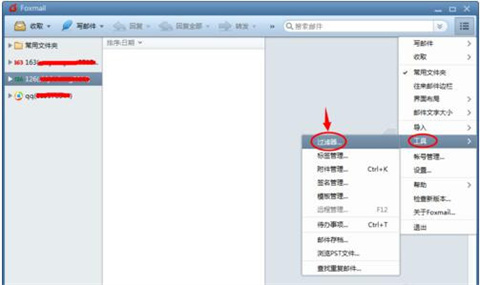
2、进入过滤器窗口之后,首先选择过滤器应用到哪一个个人邮箱,之后就可以点击“新建”按钮来设置具体的内容。
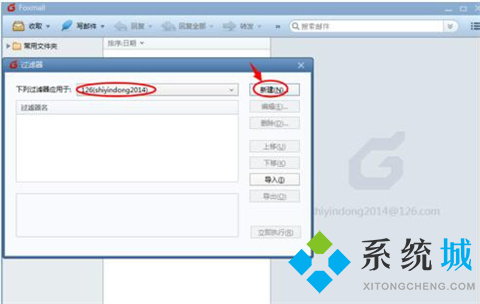
3、我们把过滤器的名称设定为“自动回复”,接下里就是要完成这个过滤器的具体内容,对于【执行实机】我们选择“收取邮件时”;对于【执行条件】我们选择“无条件限制”。
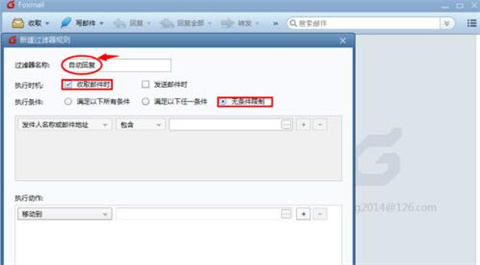
4、紧接着,我们设置【执行动作】为“自动回复”,在后面可以输入具体的回复内容,比如【本人目前出差,给您带来的不便,敬请谅解】,最后点击“确定”按钮。
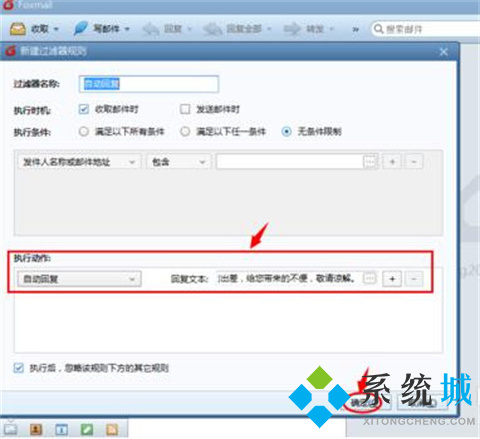
5、这样,我们就完成了过滤器【自动回复】的全部编写过程,接下来我们来看看实际的执行效果。
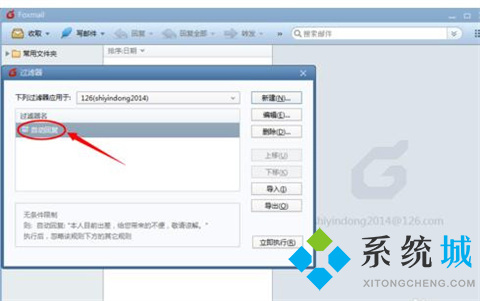
6、实际效果见下图,我们在发送邮件之后,会受到自动回复的内容,和上边我们设置的内容是一样的。
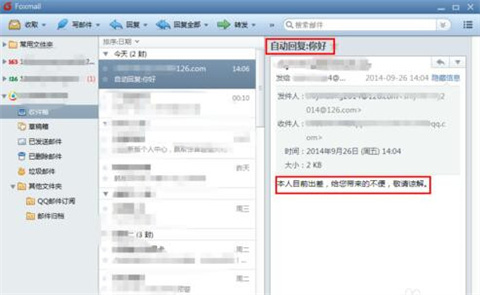
以上的全部内容就是今天小编给大家带来的关于foxmail如何设置自动回复邮件的方法,希望对大家有帮助。
 站长资讯网
站长资讯网